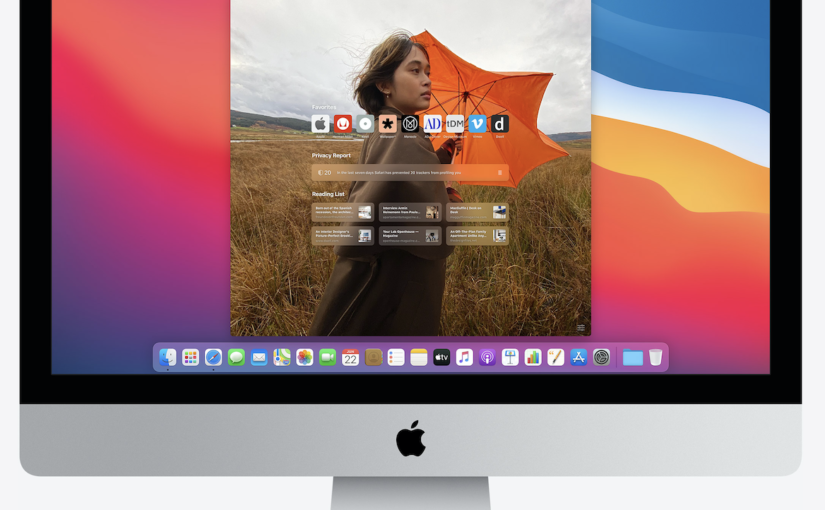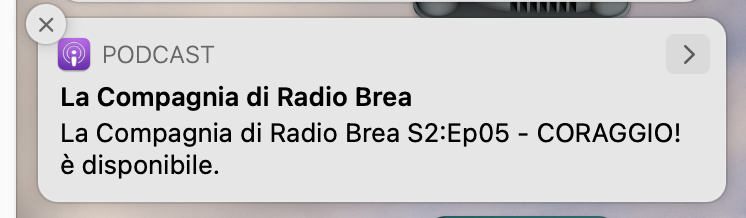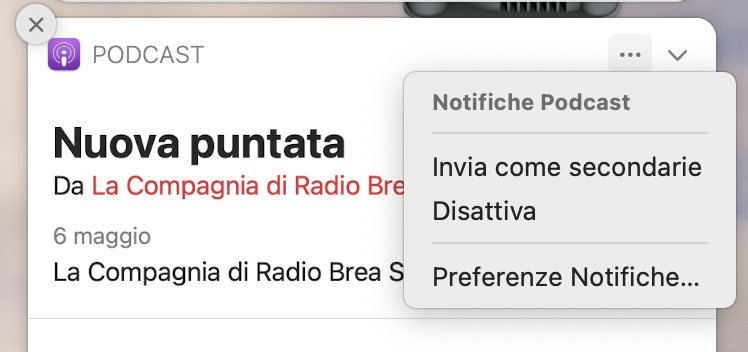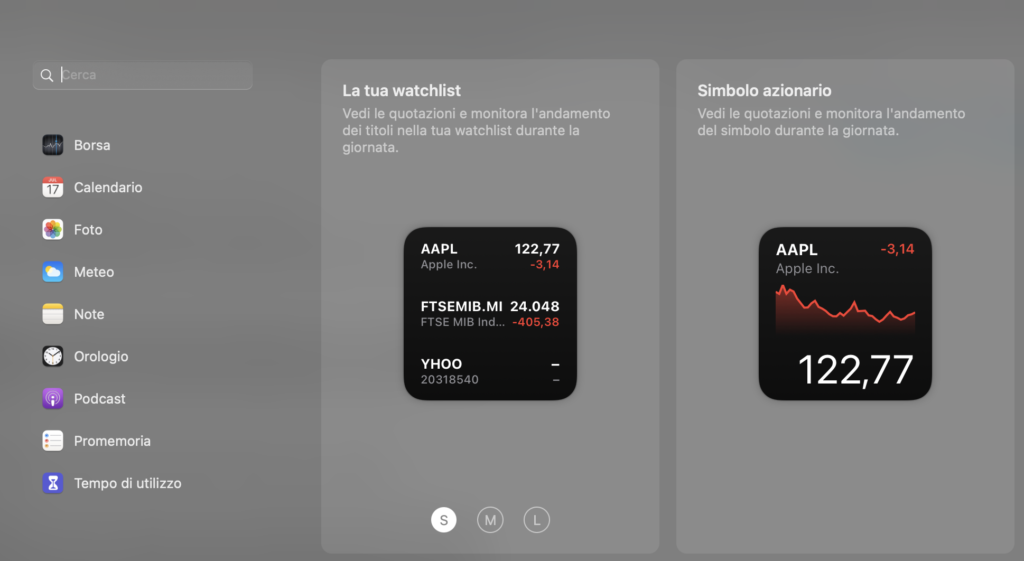Il Centro Notifiche sul tuo Mac aiuta a tenere traccia delle notifiche ricevute. Ma anche a ricordare appuntamenti, notizie, cose da fare: il tutto sulla Scrivania del tuo Mac.
Tutto molto comodo, vero? Ma andiamo a conoscere un poco più da vicino questa funzione forse poco utilizzata.
Aprire o chiudere il Centro Notifiche
Nulla di complicato:
- per aprire il Centro Notifiche clicca su data e ora presente nella barra dei menu, in alto a destra. e invece hai il trackpad, ricorda che puoi aprire il Centro Notifiche scorrendo verso sinistra con due dita partendo dal bordo destro del trackpad
- per chiudere il Centro Notifiche: clicca su un punto qualsiasi della Scrivania del Mac. Col trackpad scorri verso destra con due dita verso il bordo destro del trackpad. Oppure, clicca su data e ora nella barra dei menu
Come usare le notifiche in Centro Notifiche
Una volta che hai aperto il Centro Notifiche, sposta il puntatore del mouse su una notifica. E poi? E poi:
- Espandi o comprimi una serie di notifiche. Se le notifiche di un’applicazione sono raggruppate, vengono impilate più notifiche. Per espandere la pila e visualizzare tutte le notifiche, clicca su un punto qualsiasi della notifica in alto. Per comprimere la pila, fai clic su “Mostra meno”
- Puoi effettuare delle azioni: vale a dire? Puoi cliccare su “Ritarda” in una notifica dall’app Calendario o fai clic su Rispondi in una notifica dall’applicazione Mail. Se vedi una freccia rivolta verso il basso, clicca sulla freccia per scoprire le altre opzioni disponibili
- Puoi visualizzare più dettagli. Clicca sulla notifica per aprire l’elemento nell’app. Se viene mostrata una freccia verso destra, clicca per vedere altri dettagli disponibili
- Puoi modificare le impostazioni di una notifica. Se spostando il mouse sulla notifica vedi una freccia verso destra, fai clic sulla freccia, clicca sul pulsante Altro e scegli tra le varie opzioni. Puoi trovare “Invia come secondarie“. Se scegli questo, le notifiche non sono visualizzate nell’angolo in alto a destra dello schermo o sullo schermo bloccato (vengono visualizzate nel Centro notifiche) e non viene riprodotto alcun suono quando le riceverai. O “Invia come importanti“: in un caso del genere, se scegli questo, le notifiche saranno visualizzate nell’angolo in alto a destra dello schermo e sullo schermo bloccato (e nel Centro notifiche) e sarà riprodotto un suono quando ricevi le notifiche. “Disattiva“: le notifiche non sono ricevute. “Preferenze notifiche“: mostra le impostazioni di notifica dell’applicazione nelle preferenze Notifiche
Inutile specificare che per cancellare una notifica o un insieme di notifiche è sufficiente cliccare sulla “x” in alto a sinistra nella notifica.
Usare i widget nel Centro Notifiche
Non solo notifiche, ma anche widget.
Se vuoi rimuovere un widget, tieni premuto il tasto Opzione mentre sposti il puntatore sul widget, quindi fai clic sul pulsante Rimuovi.
Invece per vedere più dettagli, clicca in qualsiasi punto del widget per aprire preferenze, app o pagina web correlate.
Come personalizzare il Centro Notifiche
Se desideri personalizzare il Centro Notifiche, allora apri Centro Notifiche, clicca su “Scegli widget” nella parte inferiore. E poi:
- per trovare un widget: usa il campo di ricerca in alto a sinistra, o clicca su una categoria
- per aggiungere un widget: nell’anteprima del widget, clicca su una dimensione (se disponibile), sposta il puntatore sul widget nell’anteprima, quindi clicca sul pulsante verde Aggiungi
- per riorganizzare i widget: trascinali nella posizione che preferisci
- per modificare un widget: sposta il puntatore sul widget. Apparirà “Modifica widget”, quindi clicca su un punto qualsiasi del widget. Il widget ruota su se stesso per mostrarti le personalizzazioni disponibili. Quando avrai terminato, clicca su “Fine”
- per ridimensionare il widget: clicca su un widget tenendo premuto il tasto Ctrl, quindi scegli una dimensione diversa
- per rimuovere un widget: sposta il puntatore su un widget, e clicca sul pulsante “Rimuovi”.
Quando avrai terminato, clicca su “Fine”.